昨年末に人生初めてのMacBook Proを購入。
パソコンに全く詳しくないど素人ながら、購入する際にこだわった点は5つありました。
初めてのMacなのでさっぱり分からないながらにも、自ら色々調べて決めました。
Macを長く使っている人にとっては「そんな基準で」って思うようなことかもしれませんが、始めて購入を検討する方には同じ目線で見れるのかと思い、この記事を書いてみたいと思います。
少しでも基準になれば幸いです。
初めてのMacBook Pro こだわった5点

冒頭でも触れましたが、初めてのMacBook Pro。
それもMac自体が初めてです。
以前からかなりの憧れがありましたが、今回思い切って購入することを決めました。
その際にこだわった点をいっちょまいに持ってしまったのです。
そんな自分なりにこだわった点は以下5点。
お恥ずかしながらご紹介します。
M1チップ
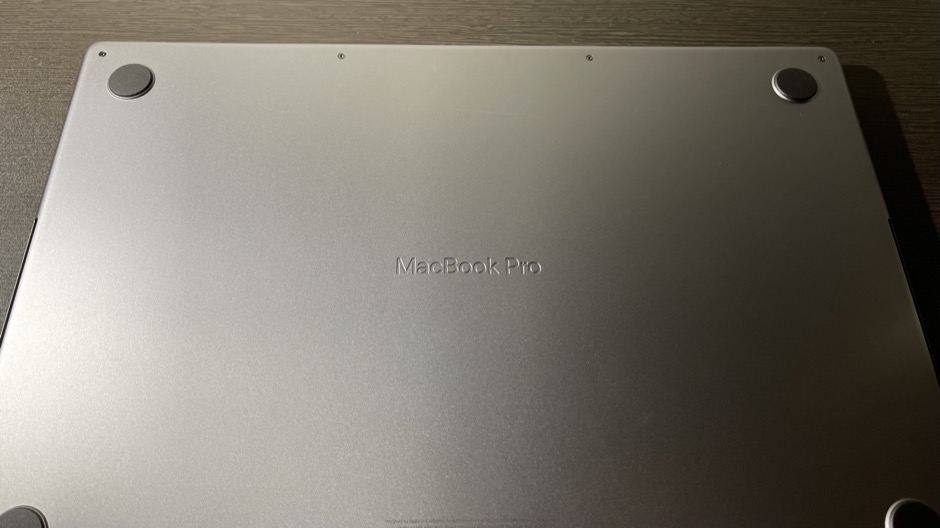
2020年発売のMacBookから搭載されたM1チップ。
その前はインテル製のものでした。
M1チップはアップル独自が開発したもので処理速度、グラフィック性能、バッテリーの駆動時間が格段にアップ。
2021年にはさらにパワーアップしたM1 ProとM1 Maxの2種類が発売。
今回は思い切ってM1 Max搭載のものを選びました。
色

2021年に発売されたMacBook Proは2色しかありません。
スペースグレイとシルバー。
MacBookというとシルバーというイメージがありますが、やっぱり男ということでスペースグレイ。
見た目はシルバーよりも高級感があったので迷わず決定。
大きさ(ディスプレイ)

外でメインに使いたい人には小さめで軽い方がいいと思いますが、僕の場合は自宅でメインとして使いたかったので16インチをチョイス。
「自宅ならデスクトップ型のiMacでいいのでは?」
という意見もありそうですが、ノート型のMacBookなら外で作業したい時にも持ち運べるし自宅内でもあっちこっちの部屋に持ち運べる手軽さが欲しかったのです。
キーボード
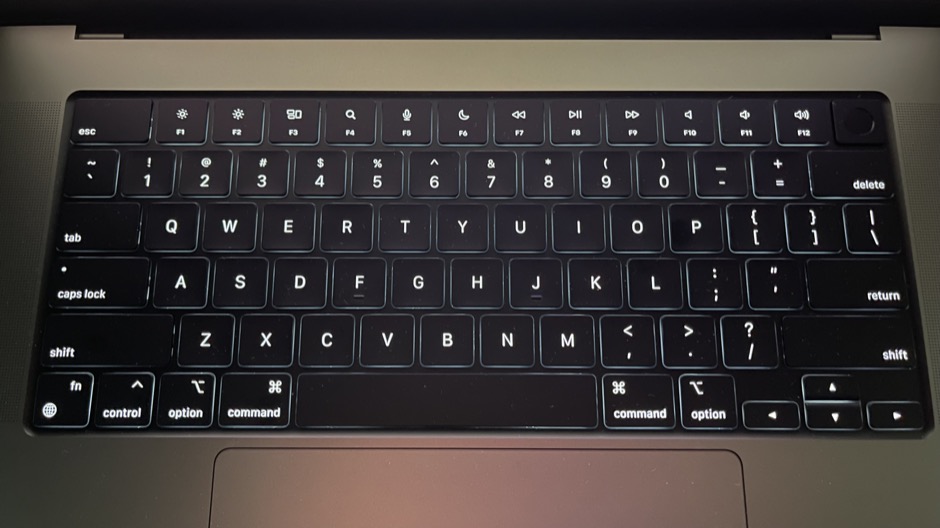
キーボードは思い切ってUS配列のものを選択。
キーボード配列には数種類のものがあります。
まずは見た目。
日本語表記がなく英語のみなのでとてもシンプル。
ごちゃごちゃ1つのキーの中に書いてあるよりも、とてもスッキリしていてシャレオツ。
また配列もいいんです。
指先をホームポジションに置いた時にほぼ真ん中。
そしてそこからの右手、左手の他のキーを打つ時の距離がとてもバランスがいいんです。
日本語配列のものと比べてみると一目瞭然。
これならタイピングでストレスを感じることもかなり軽減されます。
メモリ

メモリは64GBにグレードアップ。
宝の持ち腐れかって思われそうですが、以前使っていたノートパソコンは安価なものを使っていて動作が1回1回途切れるのにかなりストレスを感じていました。
この時使っていたメモリが2GB。
そりゃあ何やってもすぐにカッチカッチのコッチコチ。
これでストレスを感じない人はいません。
そんな印象もあってどうせMacBookを買うなら
「1番スペックがいいものを思い切りいったれ!」
と思い、最大の64GBにしました。
これなら将来動画の編集をやるにもノンストレスです。
1年弱使用してみた感想

結果、このこだわりで購入して大満足。
完全にスペックの宝の持ち腐れかもですが、1年弱毎日使っていてストレスは全くなしです。
結局満足するかしないかは、自分のこだわりをどこまで通せるかだと思うんですよね。
ちょっとでも安くメモリは最低限だとか好きではない色の方が割引されているからとかで選ぶと、後で後悔する要素になってくるのかなって。
ジワジワとやっぱりあっににしておけばよかったなんてなりかねません。
毎日使うものだから、スペック的にも見た目的にも理想に近いものを買った方が絶対にいい。
それだけは購入して1年が経った今でも言えることです。
初めてMacBookを飼う人の少しでもご参考になれば幸いです。
- あとで少しでも後悔しないようにこだわりを持った方がいい
- 動作にストレスを感じたくなかったので最大のメモリに
- 色やキーボード配列にもこだわりたい
- タイピングは日本語配列よりUS配列の方がストレスがない
- 結果ノンストレスで大満足
マルチディスプレイ環境なら!
やっと理想の作業部屋が完成。
ハッキリいって鼻血が出るくらい興奮します。
作業効率が爆上がり。
合わせて参考にしてみて下さい。
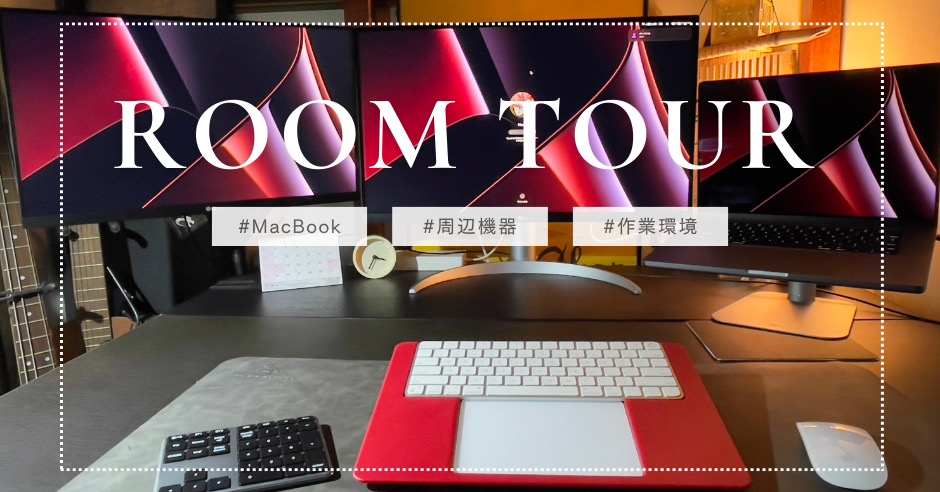














コメント